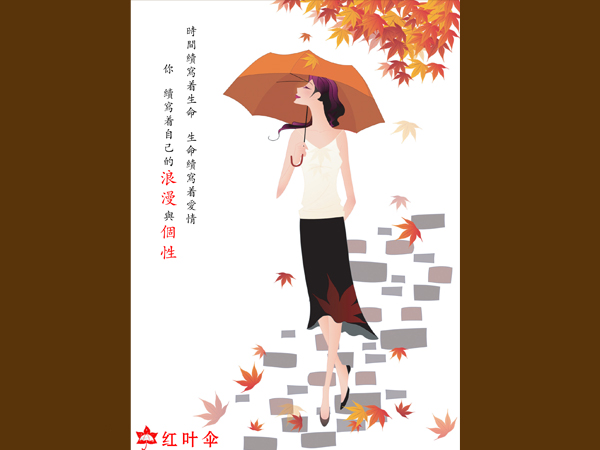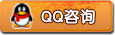葫芦岛维A计算机学校教你用3DS Max之制作水滴动画
一滴水滴到湖面上激起陈陈水波,下面我们就用3DMAX来制作这样一款动画。
1、单击顶视图将其设为当前视图,单击几何体按钮中的“平面”按钮,在顶试图中拖动创建一个平面,如图01所示。
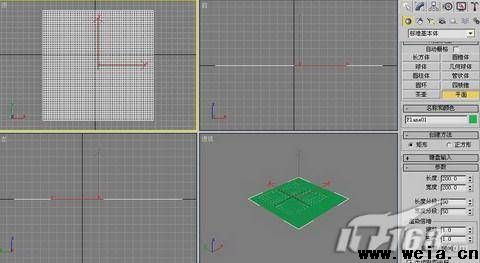
图1
2、单击“修改”按钮进入修改命令面板,在“修改器列表”下拉列表框中选择“噪波”修改器,设置参数如图02所示。

图2
3、创建水滴,单击球体按钮,在顶视图中创建一个球体,设置参数如图03所示,单击工具栏中的“选择并均匀缩放”按钮,在Z轴方向上进行拉伸如图04所示。
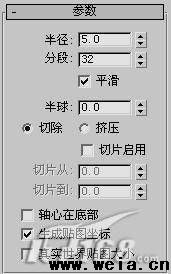
图3

图4
4、在创建命令面板中单击“空间扭曲”按钮,在下拉列表框中选择“几何/可变形”选项,单击“FFD(圆柱体)”,在顶视图中创建一个圆柱体变形器,单击“设置点数”按钮,将“侧面”设为8,“径向”设置为4,“高度”设置为5,得到圆柱形修改器如图05所示。
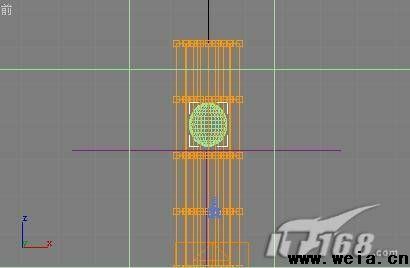
图5
5、单击修改按钮进入修改命令面板,在修改器列表中选择“FFD(圆柱体)”,单击前面的“+”号将其展开,单击“控制点”项,进入控制点此物体层级,切换至前视图,使用缩放工具依次对各层进行缩放操作。单击工具栏中的“绑定到空间扭曲”按钮,在视图中选择水滴,并将其拖动到圆柱体修改器上,使其与“FFD(圆柱体)”空间扭曲链接在一起,此时水滴会发生变形,如图06所示。

图6
6、在创建命令面板中单击“几何体”按钮,单击“平面”按钮,在视图中拖动鼠标创建5个平面,将其包罗起来,如图07所示。

图7
7、打开材质编辑器,选择一个材质球,设置参数如图08-09所示,其中环境光为纯黑色,漫反射的RGB为150、150、150。展开贴图卷展栏,单击光线跟踪旁的按钮,在弹出的对话框中选择“反射/折射”选项,设置参数如图10所示。

图8
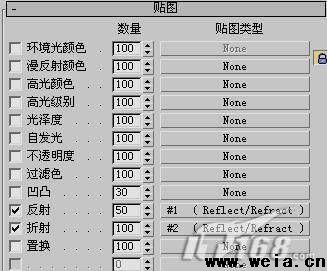
图9

图10
8、返回上层材质,将光线跟踪通道的贴图拖到“折射”通道上进行复制,得到材质效果如图11所示,在视图中将材质赋予水面和水滴。

图11
9、选择另一个材质球,为漫反射指定如图12所示的贴图,将材质赋予墙体。

图12
10、创建动画。在创建命令面板中单击“几何球体”按钮,在视图中创建一个几何球体,设置参数如图13所示。

图13
11、在标准基本体面板下拉列表中选择“粒子系统”选项,单击“超级喷射”按钮,单击顶视图使其成为当前视图,创建一个粒子发生器,如图14所示。

图14
12、进入修改命令面板,参照如图15-18设置参数,单击“拾取对象”按钮,在视图中单击刚才创建的“几何球体”对象。

图15

图16

图17
13、进入创建命令面板,单击“空间扭曲”按钮,单击“重力”按钮,在顶视图中创建一个重力空间扭曲,在参数卷展栏中设置强度为4。
14、渲染后看到水花都是一样的球体不太真实,在视图中选择几何球体,进入修改面板,在下拉列表中选择“噪波”修改器,参照如图19设置参数,得到球体如图20所示。
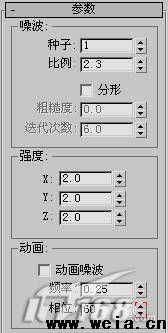
图19

图20
15、按F9渲染效果如图21所示。

图21
选择“渲染”命令,在弹出的“渲染场景”对话框中单击“文件”按钮,在弹出的文件浏览器中输入文件名,存为AVI格式,单击保存按钮,在弹出的AVI文件压缩设置对话框中选择一种压缩格式,单击确定,返回渲染场景对话框,选择“活动时间段”,并设置好输出尺寸,单击渲染按钮,如图22所示就可以输出动画了。